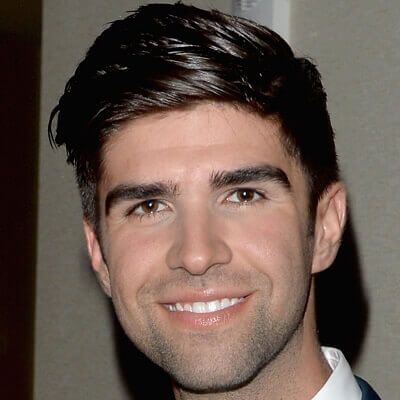Tandaan: Ang post na ito ay na-update 3/20/20.
Kung bigla mong nahanap ang iyong sarili na gumugugol ng mas maraming oras sa pagtingin sa iyong mga kasamahan sa pamamagitan ng isang Zoom videoconference bilang isang resulta ng pagsiklab ng coronavirus, hindi ka nag-iisa. Kung hindi ka sanay sa mga pagpupulong sa video, maaari itong maging medyo nakakatakot sa una.
Sa kasamaang palad, may mga pinakamahusay na kasanayan na maaari mong gamitin, tulad ng pagpapanatili ng iyong pipi at laging pinapanatili ang iyong camera (maliban kung mayroon kang isang magandang dahilan kung hindi man). Parehong mga malayo ang patungo sa pag-aalaga ng isang produktibo at nakakaengganyong pagpupulong kasama ang iyong remote na koponan.
Narito ang ilang karagdagang mga tip para masulit ang iyong mga pagpupulong sa Pag-zoom.
1. Gumamit ng Waiting Room
Kung mayroon kang maraming mga pagpupulong, lalo na sa isang buong kalendaryo, palaging may pagkakataon na ang tao o mga tao sa iyong susunod na pagpupulong ay mag-log ng ilang minuto nang maaga, o ang isang pagpupulong ay maaaring tumakbo ng matagal. Sa kasamaang palad, ang Zoom ay may tampok na waiting room na nagbibigay-daan sa iyo upang magkaroon ng mga bagong dadalo na inilagay doon sa halip na lumitaw lamang sa iyong silid ng pagpupulong.
Upang magawa ito, mag-log in sa iyong account sa Zoom.com, piliin ang Mga Kagustuhan, at mag-scroll pababa sa Pagpupulong (advanced), kung saan maaari mong i-on o i-off ang waiting room.
2. Lumikha ng Mga Umuulit na Pagpupulong
Kung nakikipagkita ka sa parehong mga tao nang regular, maaari kang lumikha ng isang paulit-ulit na pagpupulong sa loob ng Pag-zoom, na gumagamit ng parehong mga setting pati na rin ang parehong link ng pulong. Ginagawa nitong madali ang pag-set up ng isang iskedyul, at dahil hindi nito ginagamit ang iyong personal na paanyaya sa pagpupulong, mapapanatili mong magkahiwalay ang iba't ibang mga pangkat ng mga dadalo. Mag-log in lamang sa Mag-zoom, piliin ang 'Mga Pagpupulong' at piliin ang 'Iiskedyul ang isang Pagpupulong.' Pagkatapos i-click ang kahon para sa 'umuulit na pagpupulong.'
3. Gumamit ng Pagsubaybay sa Atensyon
Ang isa sa mga pinakamahirap na bagay kapag nagho-host ka ng isang pagpupulong, lalo na kung ibinabahagi mo ang iyong screen, mahirap makita ang iyong mga kalahok. Naturally, ang ilan sa mga kalahok ay marahil nagtatrabaho sa iba pa o hindi binibigyan ka ng kanilang buong at hindi nababahaging pansin. Kung problema iyan, maaari mong i-on ang tampok na 'Pagsubaybay sa Atensyon', na hahayaan sa iyo kung ang isa sa iyong mga dumalo ay lumipat ng isa pang window sa harap ng Mag-zoom. Ang tampok na ito ay nasa ilalim din ng mga advanced na setting ng pagpupulong.
4. Humiling ng Pagkontrol ng Isa pang Desktop
Minsan ang pagtulong sa isang katrabaho na mag-diagnose ng isang problema o magtrabaho sa isang proyekto ay magiging mas madali kung maaari kang umupo sa tabi ng taong iyon. Habang hindi pa lubusang nalulutas ng Zoom ang problemang iyon, pinapayagan kang humiling ng kontrol sa desktop ng iyong kalahok. Kailangang aprubahan nila ang kahilingan, ngunit magagawa mong mapaglalangan ang kanilang cursor gamit ang iyong sariling mouse at keyboard, na lalong nakakatulong para sa mga demo o suportang panteknikal.
5. Bigyang-pansin ang Iyong Background
Hindi namin karaniwang binibigyang pansin ang nasa likuran namin hanggang sa mag-log on sa isang pagpupulong at makikita ang ating sarili. Madalas na napagtanto mo na maaaring sulit ang pagbibigay ng kaunting pansin sa nakikita ng iba. Kung wala kang isang mahusay na pagpipilian, ang Zoom ay may isang 'virtual background' na maaari mong itakda sa loob ng Zoom app sa iyong laptop.
6. Itala ang Iyong Mga Pagpupulong
Pinapayagan ka ng libreng bersyon ng Zoom na mag-record ng mga tawag sa iyong computer, na kung saan ay maginhawa para sa mga pagpupulong at mga demo lalo na. Pinapayagan ka rin ng bayad na bersyon na i-save ang mga pag-record sa cloud, na ginagawang madali upang ibahagi sa mga miyembro ng koponan sa paglaon sa pamamagitan lamang ng pag-email sa isang link.
7. Pindutin ang Iyong Hitsura
Kung nais mong magkaroon ng kaunting kasiyahan, o kung mayroon kang isang pagpupulong bago ka nagkaroon ng pagkakataong ganap na maghanda para sa araw, maaari mong piliin ang setting na 'hawakan ang aking hitsura'. Mula sa Zoom App sa iyong laptop, piliin ang 'mga kagustuhan' at pagkatapos ang 'mga setting ng video,' upang magdagdag ng isang banayad na epekto sa pag-smoothing ng balat.
Bonus: Gumamit ng isang Magandang Pares ng Mga Ear Buds o Headphone
Ang pagtiyak na maririnig ka ng mabuti ng iyong koponan ay mahalaga, lalo na kung nagtatrabaho ka sa isang lugar kung saan maaaring may ingay sa background. Ganun din sa naririnig na mga ito. Personal akong tagahanga ng Apple AirPods Pro, ngunit sa totoo lang, magagawa ang anumang bayad na wired o wireless headphone.
Sa pamamagitan ng paraan, kung bago ka sa videoconferencing, ang Zoom ay mayroon ding talagang kapaki-pakinabang gabay sa mapagkukunan nakatuon sa mga sumusuporta sa mga koponan na apektado ng Covid-19. May kasama itong libreng pagsasanay pati na rin ang isang bilang ng mga pinakamahusay na kasanayan na maaari mong gamitin upang mapanatili ang iyong koponan na konektado.